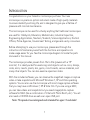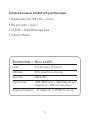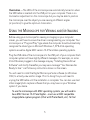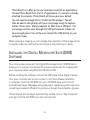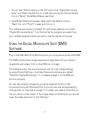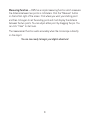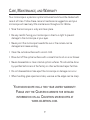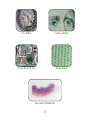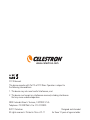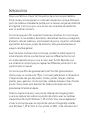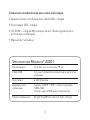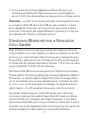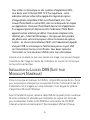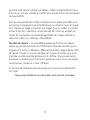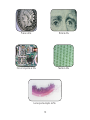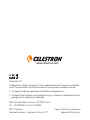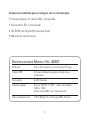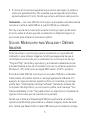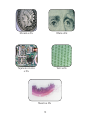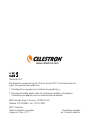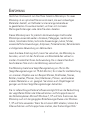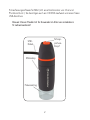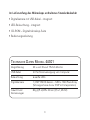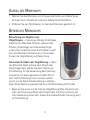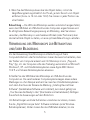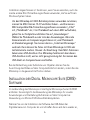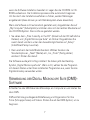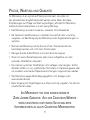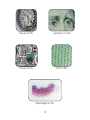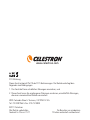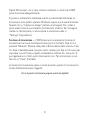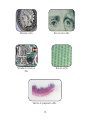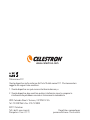Celestron Mini Hheld Digital Microscope Manuel utilisateur
- Catégorie
- Microscopes
- Taper
- Manuel utilisateur
Ce manuel convient également à
La page charge ...
La page charge ...
La page charge ...
La page charge ...
La page charge ...
La page charge ...
La page charge ...
La page charge ...
La page charge ...
La page charge ...
La page charge ...
La page charge ...

Mini Microscope
nuMérique portable
GUIDE DE L’UTILISATEUR
MODÈLE N° 44301
FRANÇAIS

1
IntroductIon
Nous vous félicitons d’avoir fait l’acquisition de ce microscope Celestron.
Votre nouveau microscope est un instrument de précision optique fabriqué à
partir de matériaux d’excellente qualité pour lui assurer une grande durabilité
et longévité. Il est conçu pour vous donner une vie entière de satisfaction
avec un entretien minimum.
Ce microscope peut offrir quasiment toutes les utilisations d’un microscope
traditionnel. Il vise amateurs, éducateurs, laboratoires médicaux, enseignants,
étudiants, cabinets médicaux, commissariats de police, inspection industrielle,
applications techniques, projets de recherche, tests gouvernementaux et
usage à caractère général.
Avant de tenter d’utiliser votre microscope, veuillez lire attentivement le
mode d’emploi an de vous familiariser avec ses différentes fonctions et
son mode opérationnel pour vous en servir avec facilité. Reportez-vous
aux schémas du microscope pour repérer les différentes pièces dont il est
question dans ce manuel.
Ce microscope offre des grossissements de 15x à 30x (grossissements
obtenus avec un moniteur de 19 po). Il convient parfaitement à l’observation
d’objets solides tels que des pièces, timbres, pierres, reliques, insectes,
plantes, peau, gemmes, circuits imprimés, matières diverses et bien d’autres
encore. Vous pouvez aussi examiner les lames porte-objets avec des
grossissements faibles et élevés.
Grâce au logiciel livré avec, vous pouvez observer des images grossies
ou encore capturer des vidéos ou prendre des photos avec les systèmes
d’exploitation Microsoft Windows 7, XP et Vista. Vous pouvez également
utiliser le microscope avec les logiciels de capture d’image déjà installés
sous Windows 7, XP et Vista. Si vous utilisez un MAC, votre ordinateur doit

2
être équipé d’un logiciel de capture d’image/photo (par exemple, une
combinaison de « iChat » et de « Photo Booth », etc). Il vous faut encore un
lecteur CD/DVD ainsi qu’un port USB libre.
Remarque : Ce produit a été conçu et s’adresse à des personnes de
13 ans ou plus !
Câble
USB
Déclencheur
photo
Microscope
Bague de
mise au
point

3
SpécIfIcatIonS Modèle n° 44301
Grossissement 15 à 30x sur un moniteur 19 po
Câble USB 2.0 pour l’alimentation électrique à partir d’un
ordinateur
Illuminateur 6 LED blanches
Appareil photo Capteur CMOS 1,3MP – matrice de pixels
numérique 1280x1024
(clichés jusqu’à 5MP avec interpolation)
Poids et dimensions 82 g (2,9 oz) 89 mm x 32 mm (3,5 x 1,25 po)
Accessoires standard livrés avec votre microscope
• Appareil photo numérique avec câble USB - intégré
• Illuminateur LED - intégré
• CD-ROM – « Digital Microscope Suite » (Suite logicielle pour
microscope numérique)
• Manuel de l’utilisateur

4
InStallatIon de Votre MIcroScope
1. Retirez délicatement le microscope et le socle de la boîte et installez-les
sur une table, un bureau ou toute autre surface plane.
2. Retirez l’emballage plastique protégeant le microscope.
fonctIonneMent du MIcroScope
Observation d’objets et de lames porte-objets —
Vous pouvez observer des pièces de monnaie, des
timbres, des billets, des gemmes, des plantes, des
aliments, des circuits imprimés, des échan tillons, et
bien d’autres choses encore. Avant de poursuivre, il
vous faut lire les informations ci-dessous concernant
la mise au point, le grossissement et l’éclairage.
Mise au point et changement de puissance
(grossissement) — Lorsque le microscope est
placé directement sur un objet ou une lame porte-
objets, tournez la bague de mise au point pour
obtenir une image nette. Il faut s’habituer un peu à
la bague de mise au point au départ - tournez de
manière à dépasser la mise au point, puis revenez
progressivement jusqu’à obtenir la plus grande netteté d’image. Après
quelque temps, vous trouverez facilement la position de mise au point
optimale.
1. Commencez toujours par le grossissement le plus élevé (30x), qui
s’obtient lorque la bague du dispositif de mise au point se trouve sur
l’objet. L’image a mise au point devrait être très nette lors d’une première
utilisation mais si ce n’est pas le cas, il faudra tourner légèrement la bague
de mise au point jusqu’à obtention de la netteté voulue.

5
2. Si vous placez le microscope légèrement au-dessus de l’objet, vous
diminuez le grossissement à 15x à mesure que vous vous éloignez (sur
environ 14 mm). Vous devrez refaire une mise au point pour chaque position.
Illumination — Les LED du microscope s’allument automatiquement lorsque
vous insérez le câble USB dans le port USB de votre ordinateur. Il n’existe
aucun réglage de l’illuminateur sur ce microscope. Vous pouvez toutefois
positionner l’instrument à des angles différents (ou positions) sur l’objet que
vous observez an d’obtenir un éclairage optimum.
utIlISatIon du MIcroScope pour la VISualISatIon
et/ou l’IMagerIe
Avant d’utiliser votre microscope pour visualiser des images sur l’écran de
votre ordinateur ou pour de l’imagerie, vous devez vous assurer que le pilote
est reconnu par votre ordinateur. Votre microscope est un appareil de type «
Plug and Play » (prêt-à-tourner) et l’ordinateur reconnaîtra automatiquement
son pilote avec les systèmes d’exploitation Windows 7, XP et Vista, de même
que sur Apple MAC 10.4.9 et versions ultérieures.
Branchez le câble USB du microscope dans le port USB de votre ordinateur.
Chaque système informatique présente des messages légèrement différents.
Par exemple, sur certains systèmes d’exploitation Vista, le message obtenu
lors du raccordement d’un nouveau périphérique est « Installation du pilote
en cours », suivi, tout de suite après, du message « Vos périphériques sont
prêts à l’emploi. » Il suft simplement de suivre les instructions à l’écran.
Vous devrez installer le logiciel « Digital Microscope suite » (Suite pour
microscope numérique) (sur système d’exploitation Windows) pour être en
mesure d’afcher et/ou d’acquérir des images. Auparavant, il vous faudra
débrancher le câble USB jusqu’à ce que l’installation soit terminée. Si vous le
souhaitez, vous pouvez également utiliser le microscope avec les logiciels de
capture d’image/photo déjà installés sous votre système Windows.

6
Pour utiliser ce microscope sur des systèmes d’exploitation MAC,
vous devez avoir la Version MAC 10.4.9 ou supérieure – votre
ordinateur doit par ailleurs être équipé d’un logiciel de capture
d’image/photo compatible (iChat avec Photo Booth, etc.). Pour
trouver Photo Booth sur votre MAC, allez sur le disque dur et cliquez
sur Applications. Choisissez Photo Booth dans la liste d’applications.
Si un appareil photo est déjà connecté à l’ordinateur, Photo Booth
apparaît comme sélection par défaut. Vous devez remplacer cette
sélection par « Celestron Microscope ». Vous pouvez alors prendre
des photos avec votre microscope en utilisant le bouton de capture.
À noter : les claviers des ordinateurs MAC sont fréquemment équipés
d’un port USB. Le microscope ne fonctionnera pas sur ce port USB
car l’alimentation fournie est insuffisante. Vous devez connecter
l’instrument sur l’une des prises USB de votre tour informatique.
Lorsque vous visualisez ou que vous prenez une image, vous pouvez changer
l’orientation de l’image sur l’écran de l’ordinateur en tournant le microscope
sur la position recherchée.
InStallatIon du logIcIel dMS (SuIte pour
MIcroScope nuMérIque)
Votre microscope est livré avec le CD-Rom « Digital Microscope Suite » (Suite
pour microscope numérique) qui vous permet d’utiliser l’instrument à des ns
d’observation et d’imagerie sur votre ordinateur s’il est équipé du système
d’exploitation Microsoft Windows.
Avant d’installer le logiciel, retirez le câble USB de l’appareil photo numérique
de votre ordinateur et attendez que l’installation du logiciel soit terminée
pour le rebrancher. Insérez le CD-ROM dans votre lecteur de CD-ROM.
Il devrait se lancer automatiquement. Des messages s’affichent (chaque

7
système d’exploitation peut avoir des messages sensiblement différents) pour
vous guider pendant le processus d’installation.
Si le logiciel ne se lance pas automatiquement, faites un double clic sur «
Poste de travail » et un clic droit sur l’icône du CD-ROM. Il devrait
alors démarrer.
• Sous « Files Currently on the CD » (Fichiers actuellement sur le CD), vous
remarquerez le dossier « Digital Microscope Suite ». Double-cliquez dessus,
puis sur « Setup » (Installation) parmi les choix proposés (InstallShield Setup
Launcher).
• L’assistant d’installation InstallShield s’afche. Sélectionnez ensuite les
choix par défaut, « Next » (Suivant), etc. jusqu’à ce que « Finish » (Terminer)
s’affiche, puis cliquez dessus.
Votre logiciel a été correctement installé. Une icône intitulée « Digital
Microscope Suite » (Suite pour microscope numérique) a été installée sur
votre bureau. Si vous ne trouvez pas cette icône, il vous suft de sélectionner
le programme parmi les programmes installés lorsque vous voulez utiliser le
microscope numérique.
utIlISatIon du logIcIel dMS (SuIte pour MIcroScope
nuMérIque)
Branchez le câble USB du Microscope dans votre ordinateur puis lancez la
suite DMS.
La suite DMS contient la capture d’image et l’organisation de base pour
vos photos (clichés instantanés) et vidéos. Cliquez sur l’icône DMS pour
commencer.
Le logiciel est particulièrement intuitif et facile à utiliser. Vous pouvez changer
les paramètres en allant sous « File » (Fichier) puis « Settings » (Paramètres) –

8
Le pilote vidéo devrait indiquer par défaut « Celestron Digital Microscope ».
Dans le cas contraire, veuillez le modifier pour assurer le bon fonctionnement
de la suite DMS.
Vous pouvez prendre des clichés à l’aide du bouton prévu à cet effet sur le
microscope (uniquement avec le SE Windows) ou utiliser le clavier et cliquer
sur « Capture an Image » (Capturer une image). Pour les vidéos, il vous faut
utiliser la fonction « start/stop » (marche/arrêt) de l’icône qui apparaît sur
l’écran. En cas de délai ou de démarrage/d’arrêt de l’image, réduisez la
résolution vidéo sous « Settings » (Paramètres).
Fonction de mesure — La suite DMS possède une fonction de mesure
simple qui permet de calculer en millimètres la distance entre deux points.
Cliquez sur le bouton « Measure » (Mesurer) situé dans l’angle inférieur droit
de l’écran. Cliquez sur le point de départ et cliquez à nouveau sur le point
d’arrivée. La distance entre les deux points s’afche. Vous pouvez ajuster
le premier ou le second point en faisant glisser le curseur. Si vous souhaitez
recommencer, cliquez sur « Clear » (Effacer).
La fonction de mesure est précise lorsque le microscope est directement
sur l’objet.
Vous pouvez maintenant vous lancer dans votre aventure numérique !

9
entretIen, nettoYage et garantIe
Votre microscope est un instrument de précision optique qu’il convient de
toujours manipuler avec soin. Si vous respectez ces conseils de nettoyage
et d’entretien, votre microscope ne nécessitera qu’un entretien minimum
pendant toute sa durée de vie.
• Rangez le microscope dans un lieu propre et sec.
• Si vous utilisez votre microscope sous la lumière directe du soleil, faites très
attention à ne pas endommager l’instrument ni à vous abîmer les yeux.
• N’orientez jamais le microscope en direction du soleil sous peine
d’endommager l’appareil photo et de l’empêcher de fonctionner.
• Nettoyez les surfaces externes avec un chiffon humide.
• Éliminez la poussière des surfaces optiques avec une brosse en poils de
chameau ou une buse de pulvérisation.
• Ne jamais démonter ni nettoyer les surfaces optiques internes. Une telle
intervention doit être conée à des techniciens qualiés en usine ou à des
centres de réparations agréés.
• Ne pas démonter le microscope pour ne pas risquer de l’endommager.
• Lors de la manipulation des lames porte-objets en verre, faites attention
aux bords coupants.
Votre MIcroScope bénéfIcIe d’une garantIe lIMItée de
deux anS. VeuIllez conSulter le SIte web celeStron
pour deS InforMatIonS détaIlléeS Sur toute la gaMMe de
MIcroScopeS celeStron à www.celeStron.coM.

10
Pièce à 20x
Circuit imprimé à 30x
Lame porte-objets à 25x
Billet à 20x
Textile à 20x

www.celestron.com
Déclaration FCC
Ce dispositif est conforme à la partie 15 de la réglementation de la Commission Fédérale
sur les Communications. Son fonctionnement est sujet aux deux conditions suivantes :
1. Ce dispositif ne doit pas provoquer d’interférences dangereuses, et
2. Ce dispositif doit accepter toute interférence reçue, y compris les interférences pouvant
provoquer un fonctionnement indésirable.
2835 Columbia Street • Torrance, CA 90503, U.S.A.
Tél. : 310.328.9560 • Fax: 310.212.5835
©2011 Celestron Conçu et destiné aux personnes
Tous droits réservés. • Imprimé en Chine • 01-11 âgées de 13 ans et plus.
La page charge ...
La page charge ...
La page charge ...
La page charge ...
La page charge ...
La page charge ...
La page charge ...
La page charge ...
La page charge ...
La page charge ...
La page charge ...
La page charge ...
La page charge ...
La page charge ...
La page charge ...
La page charge ...
La page charge ...
La page charge ...
La page charge ...
La page charge ...
La page charge ...
La page charge ...
La page charge ...
La page charge ...
La page charge ...
La page charge ...
La page charge ...
La page charge ...
La page charge ...
La page charge ...
La page charge ...
La page charge ...
La page charge ...
La page charge ...
La page charge ...
La page charge ...
-
 1
1
-
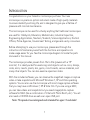 2
2
-
 3
3
-
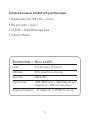 4
4
-
 5
5
-
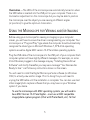 6
6
-
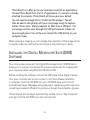 7
7
-
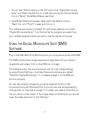 8
8
-
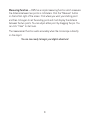 9
9
-
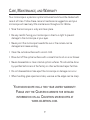 10
10
-
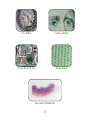 11
11
-
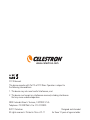 12
12
-
 13
13
-
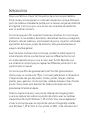 14
14
-
 15
15
-
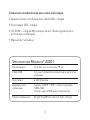 16
16
-
 17
17
-
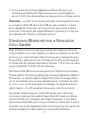 18
18
-
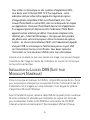 19
19
-
 20
20
-
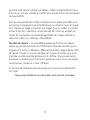 21
21
-
 22
22
-
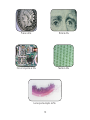 23
23
-
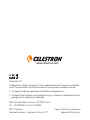 24
24
-
 25
25
-
 26
26
-
 27
27
-
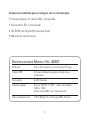 28
28
-
 29
29
-
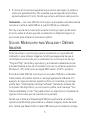 30
30
-
 31
31
-
 32
32
-
 33
33
-
 34
34
-
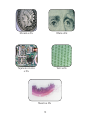 35
35
-
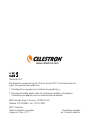 36
36
-
 37
37
-
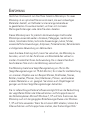 38
38
-
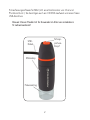 39
39
-
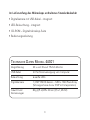 40
40
-
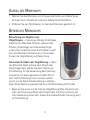 41
41
-
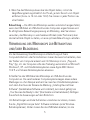 42
42
-
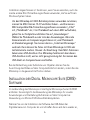 43
43
-
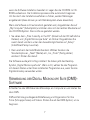 44
44
-
 45
45
-
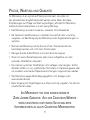 46
46
-
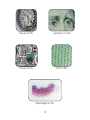 47
47
-
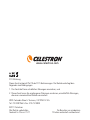 48
48
-
 49
49
-
 50
50
-
 51
51
-
 52
52
-
 53
53
-
 54
54
-
 55
55
-
 56
56
-
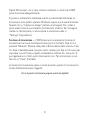 57
57
-
 58
58
-
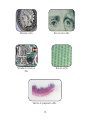 59
59
-
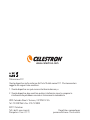 60
60
Celestron Mini Hheld Digital Microscope Manuel utilisateur
- Catégorie
- Microscopes
- Taper
- Manuel utilisateur
- Ce manuel convient également à
dans d''autres langues
Documents connexes
-
Celestron DELUXE HANDHELD DIGITAL MICROSCOPE Manuel utilisateur
-
Celestron 44302 Manuel utilisateur
-
Celestron Hheld Digital Microscope 44302 Manuel utilisateur
-
Celestron Micro 360+ Manuel utilisateur
-
Celestron Hheld Digital Optical Microscope Manuel utilisateur
-
Celestron Digital Optical Microscope Manuel utilisateur
-
Celestron Hheld Digital Microscope Pro Quick Start Guide
-
Celestron 44316 Manuel utilisateur
-
Celestron Cosmos Microscope Kit Manuel utilisateur
-
Celestron 44308 Handheld Digital Microscope PRO Mode d'emploi